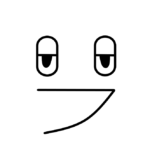
特定のEXCELファイルにパスワードを掛けて、限られた人しか更新できなくしたいです!
何かいい方法ありますか?
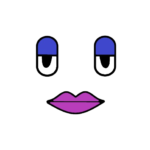
実は、、簡単にできちゃうんです!わかりづらい場所にあるけど、覚えればすごく便利だよ!
下記に秘密のカギの掛け方を記すよ、、(笑)
EXCELファイルにパスワードを掛けてみよう!
まずはEXCELファイルを開いて、ファイルタブを選択しよう!
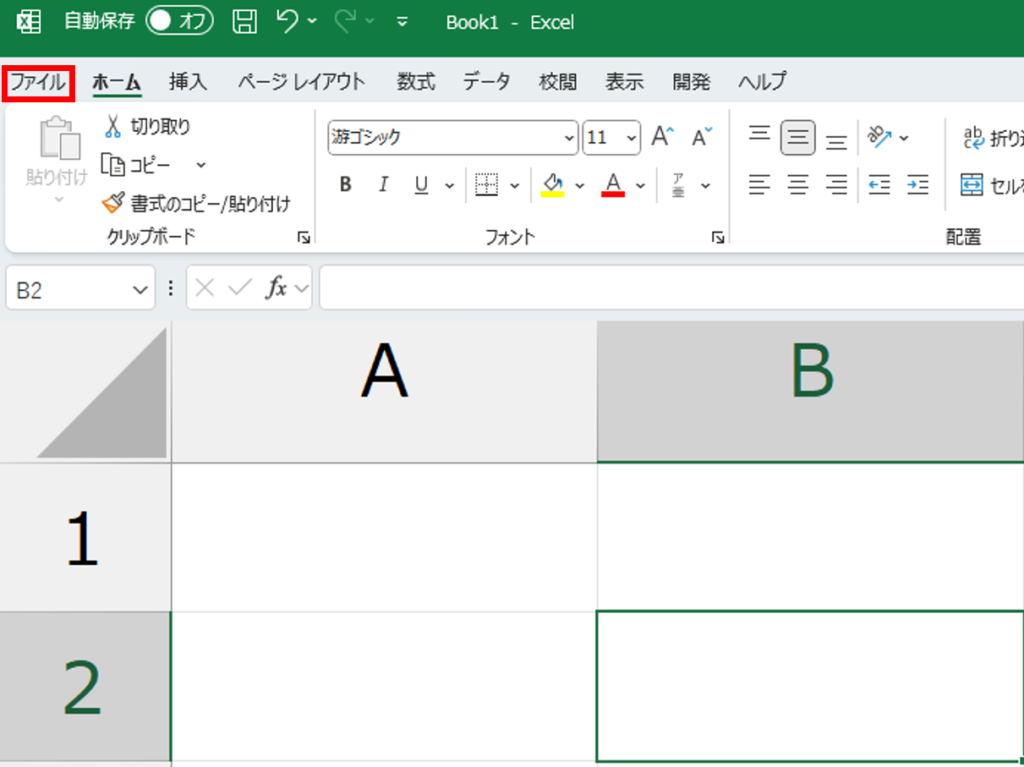
名前を付けて保存で、このPCを選択します!
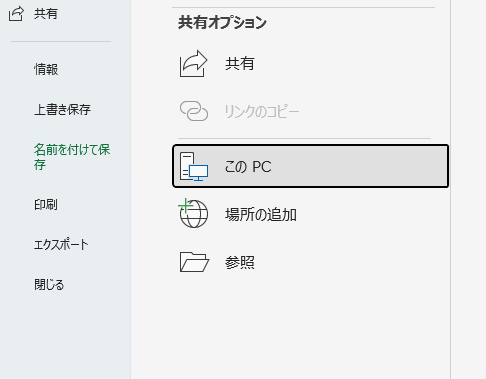
ツールをクリックして、全般オプションを選択してください。
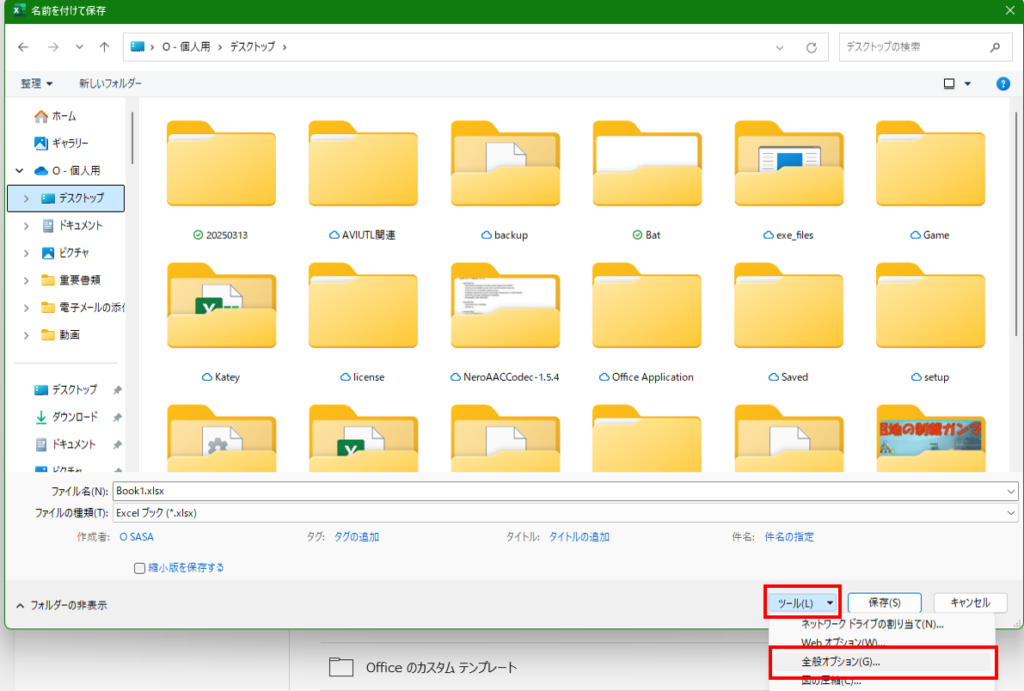
すると、ダイアログが表示されるので、読み取りパスワード・書き込みパスワードを入力します。
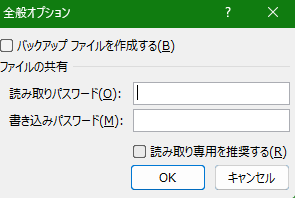
読み取りパスワードを設定すると、パスワードを正確に入力しないと、ファイルの中身を確認することすらできません!
書き込みパスワードは、パスワードを入力しないと、中身を確認することはできるが、更新できません!
読み取り専用を推奨するは、起動したときに、読み取りで開くかメインで入るかの選択ダイアログを出すことができます。
今回は、読み取りパスワードを入力してOKを押して、ファイルを閉じてみましょう!
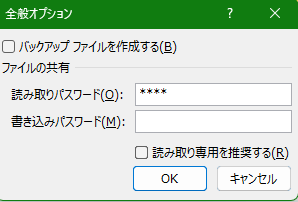
では、閉じて、再度開いてみましょう!すると、、
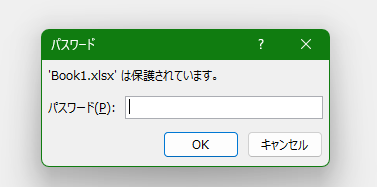
このように、パスワードを要求するダイアログが表示されました!正しく入力しないと入れません!これは使えますね!次は書き込みパスワードを設定した際の見え方を紹介します!
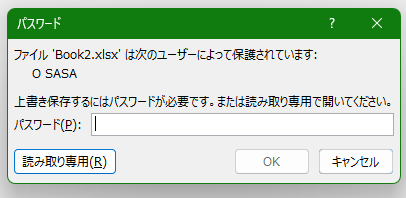
下の方に読み取り専用というボタンがあるね!これは書き込みパスワードがわからない場合に、中身を見る際に使うボタンです!中身は見えるけど、更新できないといった形だね!
最後に読み取り専用を推奨するにチェックを入れた状態で起動してみよう!

このように、読み取り専用で開くか、メインで開くか選択することができます!更新したい人は[いいえ]、中を確認したい人は[はい]を選択するといった形です!
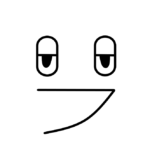
これは便利すぎる!共有フォルダーに格納しても特定の人しか更新できなくて、一部の人だけ中身を確認できると!
社内革命や!!
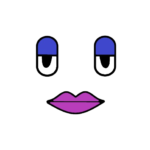
本当に素晴らしい機能だよね!
ちょっと奥の方の設定だけど、慣れれば簡単でしょ??
どんどん使いこなそう!
まとめ
いかがでしたでしょうか。
今回はEXCELファイルの起動時に、パスワードなどで制御を掛ける方法について説明しました!非常に便利なので、活用してくださいね!
他の記事も挙げておりますので是非立ち寄って頂ければ幸いです。私と一緒にパソコンの知識を広げていきましょう!それでは皆様、今回はこの辺で失礼いたします。
ささお



